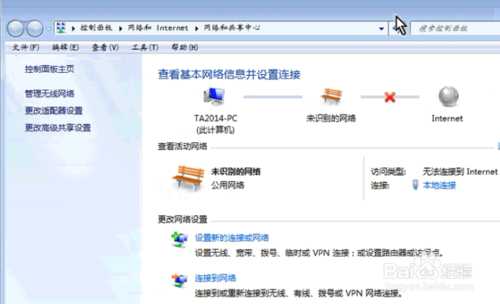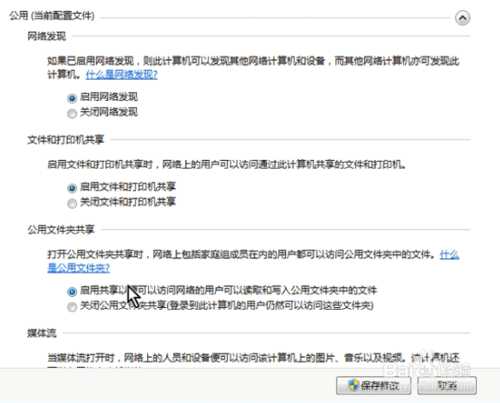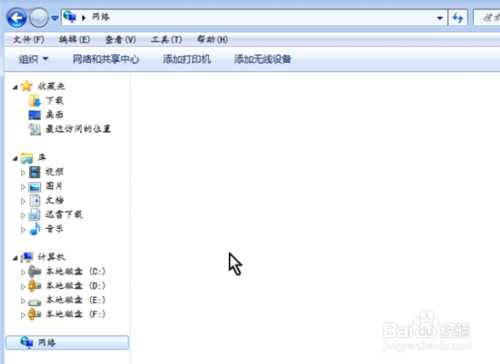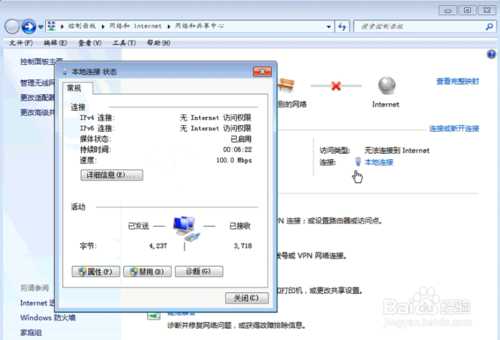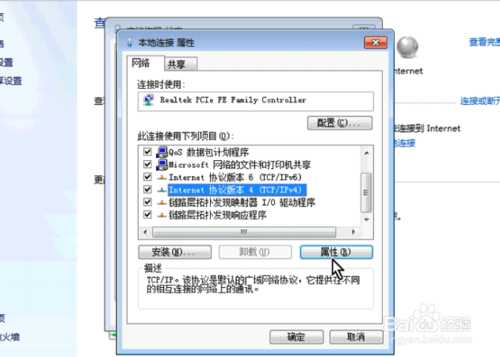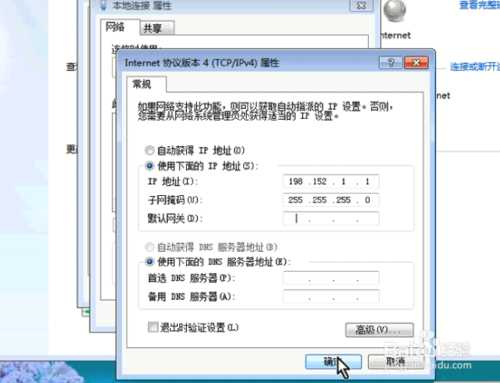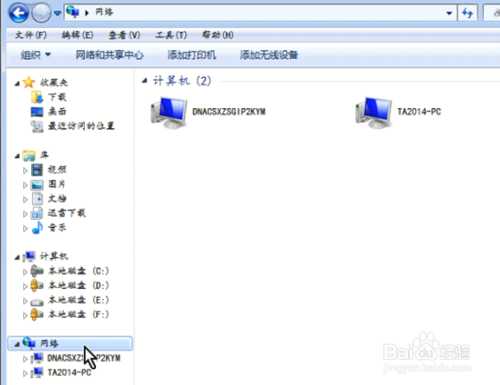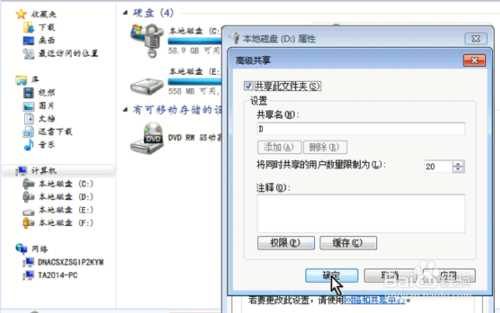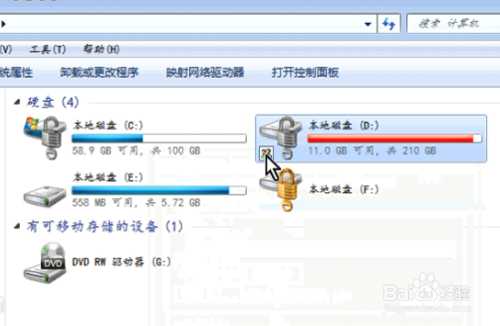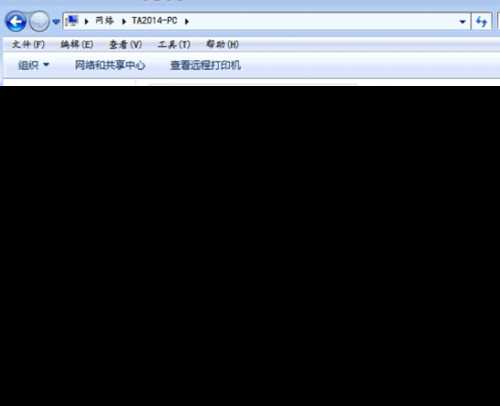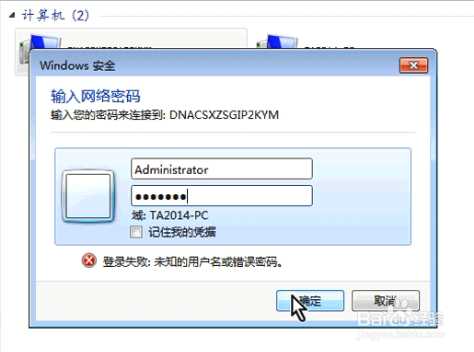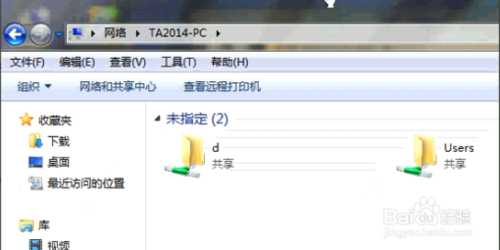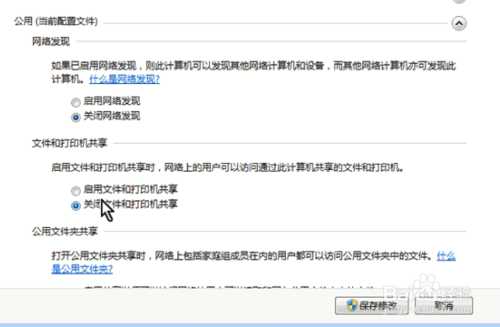两台电脑连线传送数据(备份计算机资源)
两台电脑之间传送数据,只需要连接一条网线就可以。
用于备份计算机资源,转移备份计算机资料。
大量文件传送,传输速度快,占用时间少。网络速度达到100kbps,即下载速度达到11MB/s。
工具/原料
电脑两台(测试系统均为Windows 7,其它系统供参考)
带有接头的网线一个
电脑连接
1、用网线连接好两台电脑,我的电脑上打开‘网络和共享中心’查看电脑网络状态
2、点击‘更改高级共享设置’,如下图,在‘当前配置文件’下三项都点击启用
3、打开‘网络’,刷新看看,有没有出现我的计算机图标。如果没有,就是网络共享还没有打开,如下图所示,请等一下再刷新,同样的方法请在连接对方的电脑上设置下
END
连接问题
1、如果判定连接有问题,就打开‘网络和共享中心’,点击‘本地连接’,如下图,点击‘属性’
2、如下图,选中(TCP/IPv4)一项,点击‘属性’
3、如下图,选中‘使用下面的IP地址’,输入IP地址192.168.1.*,确定。(其中*号为任意数字不大于255,另外一台电脑上的IP也为192.168.1.*,但*不要与之相同。)
END
资源共享
1、打开‘网络’,刷新列表,我们会看到有两台计算机图标,其中的一个就是我的计算机,另一个就是指对方的计算机
2、打开‘计算机资源管理器’,点中要共享的本地磁盘(包含要共享的资料),如下图,鼠标右键点击‘共享’,‘高级共享...’
3、在共享选项卡中,点击‘高级共享’如下图
4、选择‘共享此文件夹’,然后点击‘确定’
5、打开‘计算机资源管理器’,我们会看到被共享的本地磁盘会被加上共享标示的图标。若下次不需要共享时,为了防止资料被盗取,请在上网时及时取消资源共享。
END
资源访问
1、打开‘网络’,进入‘我的计算机’,里面会看到被共享的’d共享‘文件夹(本地磁盘D)
2、请用对方的计算机访问‘我的计算机’,计算机要求输入访问帐号和密码就是我的计算机管理员帐号和密码,没有管理员开机密码的请尽快设置
END
资源下载
1、用对方的电脑访问时,会出现下图的效果,打开d共享文件夹,就可以看到对方的电脑本地磁盘D的所有资料了,有需要的文件就复制到我的电脑里面粘贴即可
2、如果你从对方电脑复制下载的文件(不含大文件,压缩包),那么下载的速度是一搬的,8MB/s左右,如果是大文件,压缩包,下载速度可达到11MB/s,这通常是用来打包备份并转移计算机上的资源
END
还原设置
1、当文件下载完毕后,不需要复制的话,有要用电脑上网,不妨把计算机的共享功能都关闭,本地连接(TCP/IP)的IP地址都还原(设置自动获取地址即可),这么做是为了计算机安全
END
QQ传送文件
1、在接入以太网的同一局域网(路由器)下(如果电脑获得的IP地址与邻居电脑IP地址接近)连接的两台电脑,都登录QQ,点击传送文件到对方电脑QQ即可,传输网速可以达到最大值11MB/s。
例如(IP:***.***.***.???)*表示相同数字,?表示任意数字
END
下一篇:微软从明年1月12日起停止对IE6-IE8浏览器提供技术支持